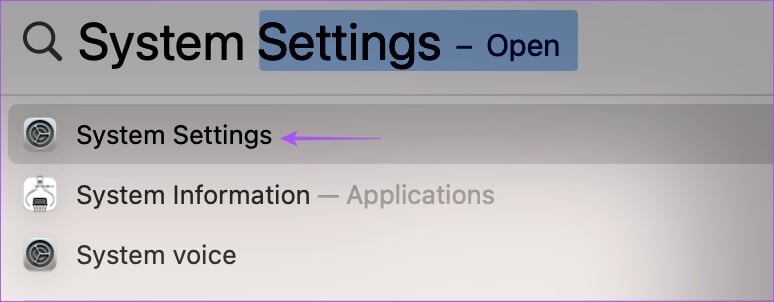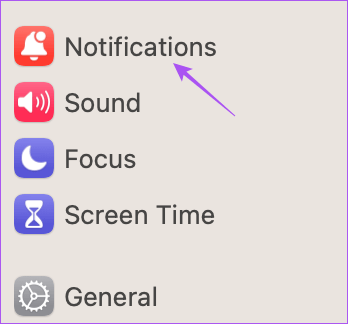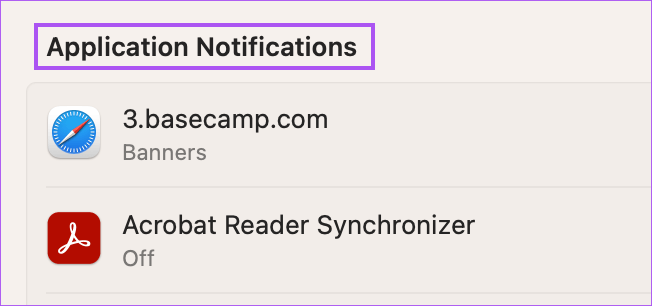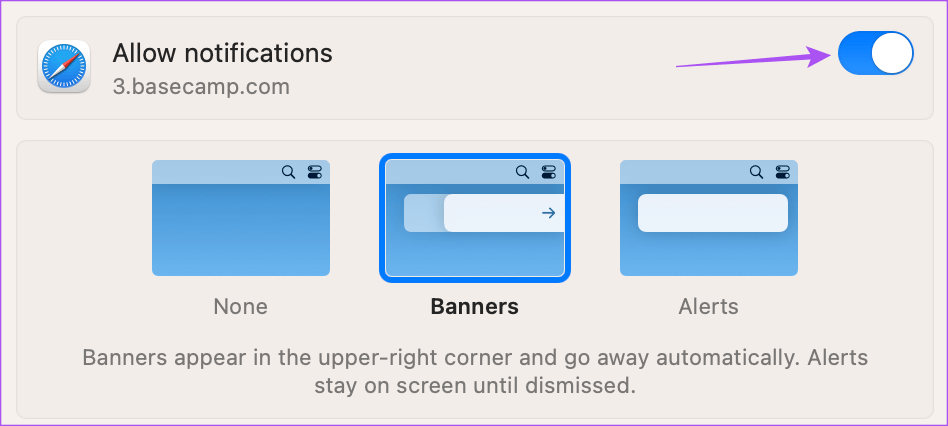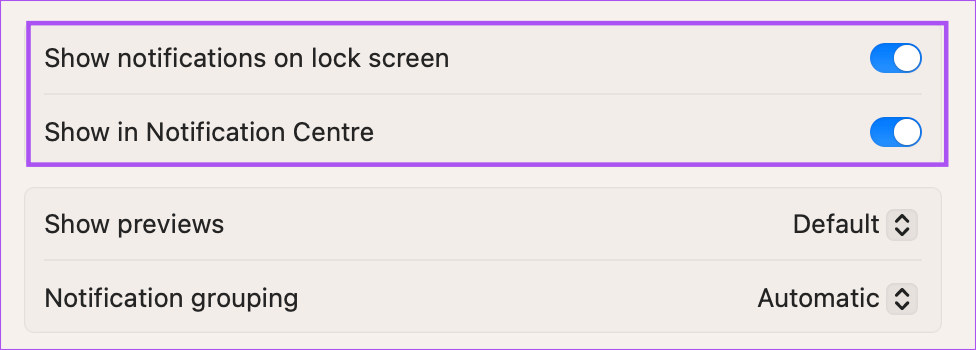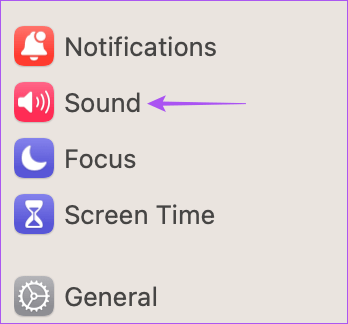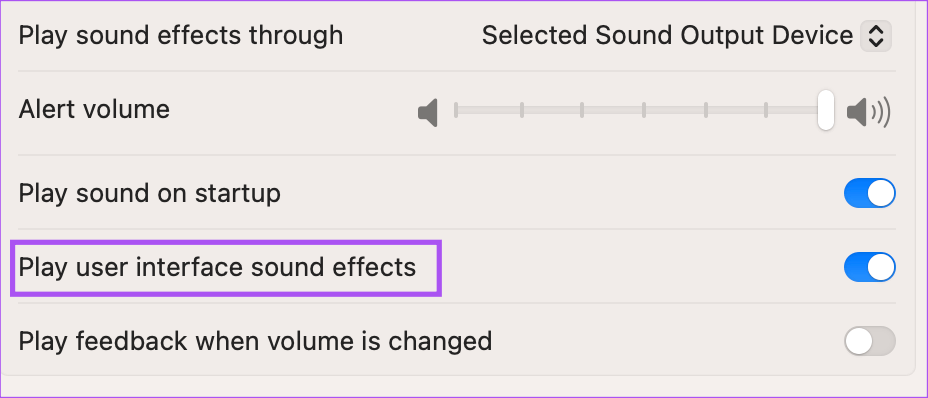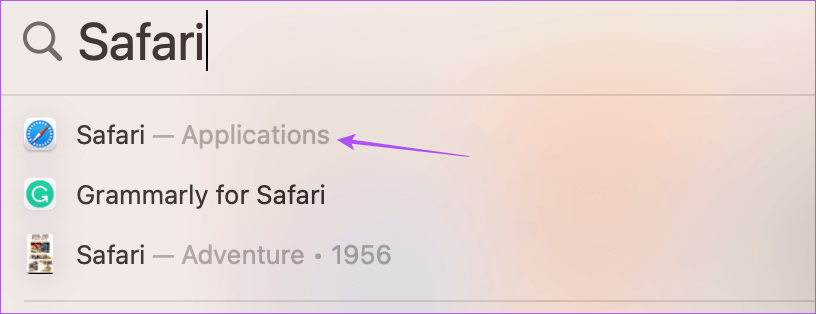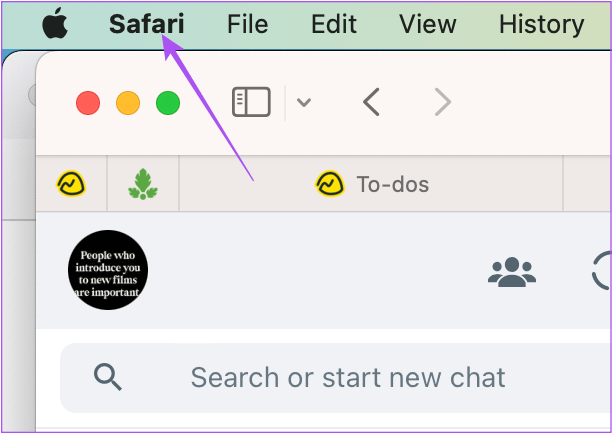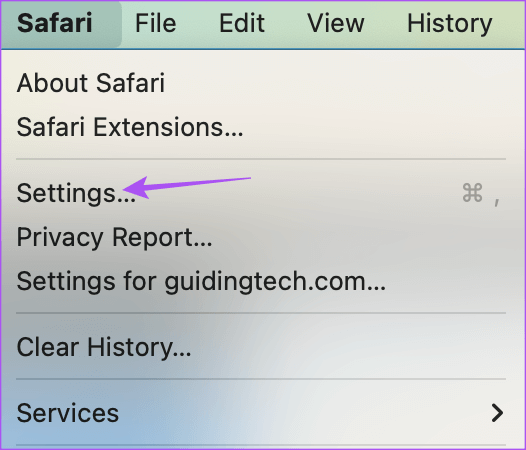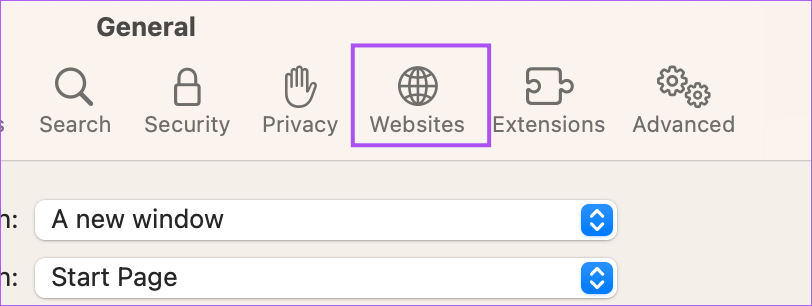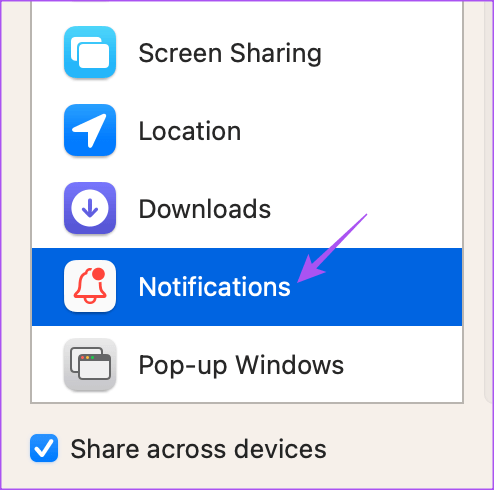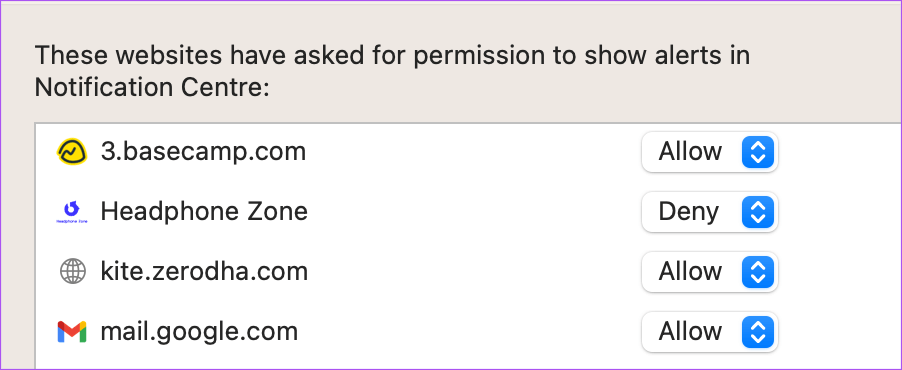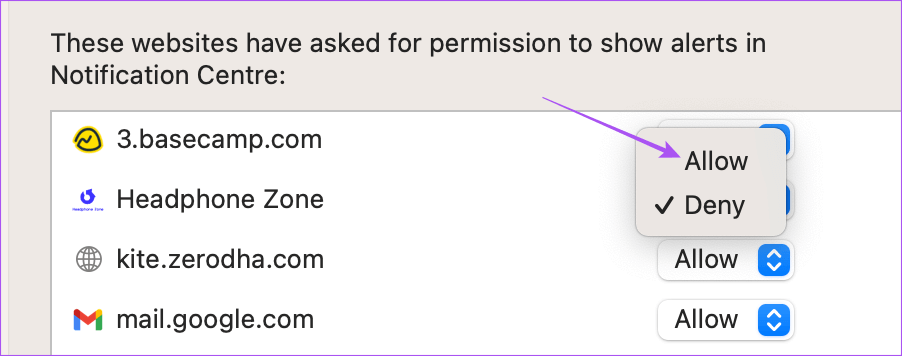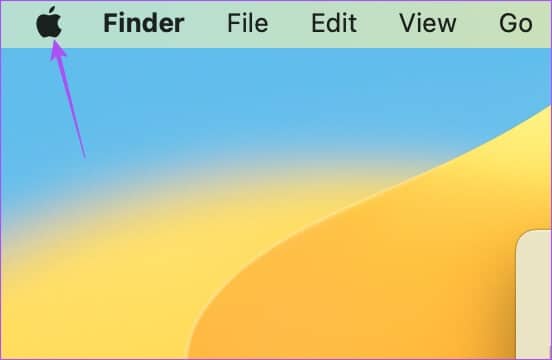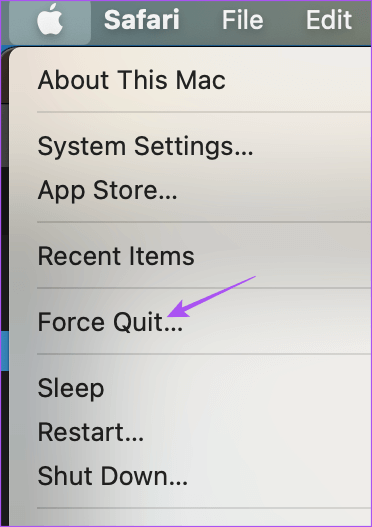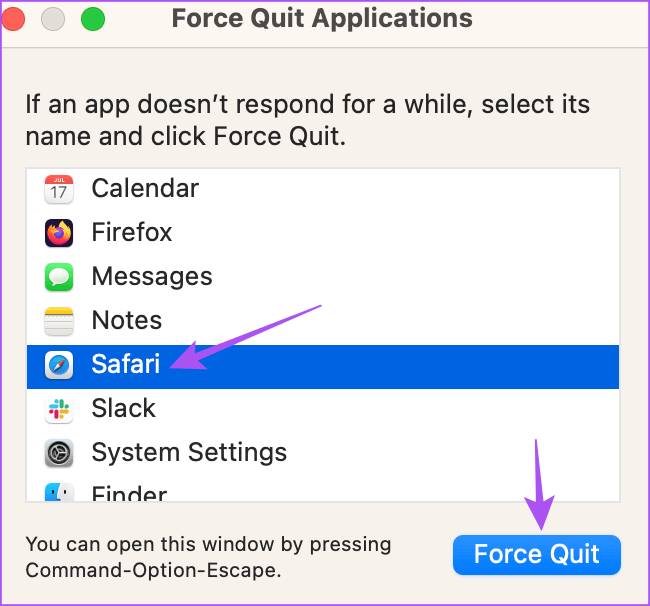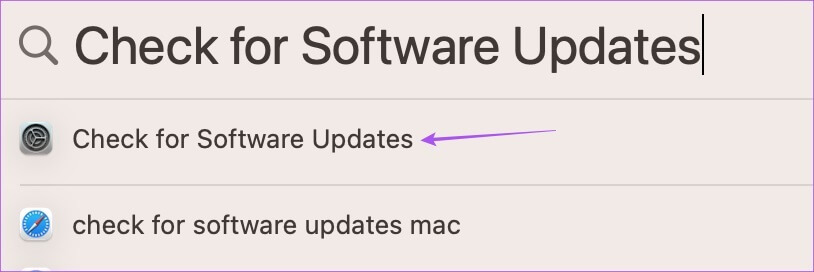Les 7 principaux correctifs pour le son de notification Safari ne fonctionnent pas sur Mac
Si vous préférez Safari comme navigateur principal sur votre Mac, vous pouvez organiser vos signets et créer des groupes d'onglets pour améliorer votre expérience de navigation. Vous pouvez également activer les notifications pour des sites Web tels que Twitter, Facebook et WhatsApp pour les mettre à jour automatiquement.
Cela fonctionne même lorsque le navigateur est réduit. Cependant, vous devez vous fier aux sons de notification de Safari sur votre Mac. Mais que se passe-t-il si vous n'entendez pas les sons de notification et que vous avez perdu des messages dans WhatsApp Web ? Heureusement, il existe des correctifs lorsque la notification Safari semble ne pas fonctionner sur Mac.
1. Vérifiez les niveaux de volume sur le MAC
Tout d'abord, vérifiez la raison la plus courante derrière le problème de son de notification - les niveaux de volume. C'est très similaire à la façon dont Gérer les notifications sur iPhone. Bien que vous ayez peut-être baissé les sons pour éviter les distractions audibles, cela pourrait réduire les sons de notification. C'est pourquoi vous n'entendez pas le bip de Safari. Cliquez sur l'icône de volume dans le coin supérieur droit de la barre de menus pour vérifier et voir si l'augmentation du volume aide.
2. Vérifiez vos paramètres de notification dans Safari
macOS dispose d'un centre de notification, tout comme celui de l'iPhone, et vous permet de personnaliser les paramètres de notification pour toutes les applications compatibles, y compris les sites Web des navigateurs. Vous pouvez donc vérifier les paramètres d'alerte dans Safari pour les sites Web sur votre Mac et les activer manuellement.
Étape 1: Clique sur Commande + barre d'espace Pour ouvrir Recherche Spotlight, Et tapez Les paramètres du système Et appuyez sur Retour Pour ouvrir une application Les paramètres du système.
Étape 2: Cliquez Notifications Dans la barre latérale gauche.
Étape 3: Sous Avis d'application Faites défiler vers le bas et trouvez Notifications du site Safari.
Étape 4: Cliquez Notification du site Safari qui a raté.
Étape 5: Cliquez sur la bascule à côté de Autoriser les notifications.
Nous suggérons d'activer les deux interrupteurs à bascule à côté de Afficher les notifications sur l'écran de verrouillage و Afficher dans le centre de notification.
Étape 6: Fermez la fenêtre et vérifiez si le problème est résolu.
3. Activer les effets sonores pour l'interface utilisateur
Lorsque vous parlez de notifications du navigateur Safari, elles font partie des sons de l'interface utilisateur de votre Mac. Donc, si vous rencontrez toujours le même problème, voici comment vérifier si les sons de l'interface utilisateur sont activés.
Étape 1: Clique sur Commande + barre d'espace Pour ouvrir Recherche Spotlight Et le type Les paramètres du système, Et presse Retour Pour ouvrir une application Les paramètres du système.
Étape 2Cliquez sur Son Dans la barre latérale gauche.
Étape 3: Allumez l'interrupteur à côté de "Jouer les effets sonores de l'interface utilisateur " pour activer la fonction.
Étape 4: fermer l'application Paramètres Et vérifiez si le problème est résolu.
4. Vérifiez les paramètres de notification du site Web
Si vous pouvez voir les badges de notification de Safari sur votre Mac mais que vous n'entendez toujours pas le son de notification, voici comment vérifier les paramètres de notification de votre site Web. Bien que cette solution soit plus applicable lorsque vous ne recevez pas de notifications de site Web, cela vaut la peine d'essayer.
Étape 1: Clique sur Commande + barre d'espace Pour ouvrir Recherche Spotlight Et le type Safari Et appuyez sur Retour ouvrir un navigateur Safari.
Étape 2: Cliquez Safari dans le coin supérieur gauche de la barre de menus.
Étape 3: Sélectionnez Paramètres.
Étape 4: Cliquez sur l'onglet Sites Web dans la fenêtre Paramètres.
Étape 5: Faites défiler le panneau de gauche et sélectionnez Notifications.
Étape 6: Cliquez sur le menu déroulant à côté de Le nom du site qui ne sont pas Son de notification son audible.
Étape 7: Cliquez sur le menu déroulant pour sélectionner Autoriser.
Étape 8: Fermez la fenêtre et vérifiez si le problème est résolu.
5. Forcer à quitter et redémarrer Safari
Une autre méthode de dépannage efficace consiste à forcer la fermeture et le redémarrage de Safari sur votre Mac. L'enregistrement de tout travail en cours pour forcer la fermeture fermera complètement l'application Safari et vous perdrez tout travail et progrès non enregistrés. Cela donnera à votre navigateur un nouveau départ et vous devrez ouvrir à nouveau tous les onglets.
Étape 1: Cliquez Logo Apple dans le coin supérieur gauche de la barre de menus.
Étape 2: Sélectionner Forcer l'arrêt.
Étape 3: Sélectionner Safari De la liste Les applications Et cliquez sur le bouton Forcer l'arrêt.
Étape 4: Clique sur Commande + barre d'espace Pour ouvrir Recherche Spotlight Et le type Safari Et appuyez sur Retour Pour redémarrer Safari Pour vérifier que le problème est résolu.
6. Effacer le cache et les cookies dans Safari
Effacer le cache et les cookies de Safari reconnectera Entrée à vos sites Web préférés. Cependant, les données Safari sur les sites Web deviennent obsolètes après avoir été stockées sur une période de temps, ce qui entraîne des retards de réponse.
Cela peut également entraîner des problèmes de réception des notifications des sites Web. Vous pouvez donc essayer de vider le cache et les cookies dans Safari et voir si cela fonctionne.
Voir notre article sur la façon Effacez le cache et les cookies dans Safari. Notez qu'après avoir effacé le cache et les cookies de Safari, vous devrez saisir à nouveau vos informations d'identification d'inscription à Entrée et les sites Web seront lents à démarrer car votre navigateur collecte un nouvel ensemble de cache.
7. Mettre à jour Safari
La dernière solution consiste à mettre à jour la version de Safari sur votre Mac. Vous devez donc rechercher une mise à jour de version pour macOS.
Étape 1: Clique sur Commande + barre d'espace Pour ouvrir Recherche Spotlight Et le type Vérifier les mises à jour logicielles Et appuyez sur Revenir.
Étape 2: Si disponible تحديث Téléchargez-le et installez-le sur votre Mac.
Étape 3: Après l'installation Mettre Reviens Lancement de Safari Et vérifiez si le problème est résolu.
Recevoir une notification
Ces solutions devraient reprendre les sons de notification de Safari sur votre Mac. Vous pouvez également lire notre article Si Safari ne télécharge pas de fichiers sur votre Mac.